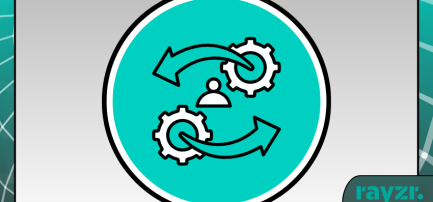Mit dem nahenden Support-Ende von Windows 10 am 14. Oktober 2025 stehen IT-Verantwortliche vor einer der größten Migrationsherausforderungen der letzten Jahre. Etwa 40-60% der Unternehmens-PCs müssen ersetzt oder aufgerüstet werden, während gleichzeitig die Geschäftskontinuität gewährleistet bleiben muss. Dieser praxisorientierte Leitfaden zeigt Ihnen, wie Sie die Windows 11 Migration in Ihrem Unternehmen erfolgreich planen und durchführen – von der ersten Kompatibilitätsprüfung bis zur finalen Implementierung. Basierend auf aktuellen Erkenntnissen aus 2025 und bewährten Enterprise-Strategien erhalten Sie konkrete Handlungsanweisungen, die bereits in hunderten mittelständischen Unternehmen erfolgreich umgesetzt wurden.
Was ist eine Windows 11 Migration und warum ist sie notwendig?
Eine Windows 11 Migration bezeichnet den systematischen Prozess der Umstellung von Windows 10 oder älteren Betriebssystemen auf Windows 11 in einer Unternehmensumgebung. Im Gegensatz zu einem einfachen Update erfordert die Migration eine umfassende Planung, da Windows 11 strikte Hardware-Anforderungen durchsetzt, insbesondere die verpflichtende TPM 2.0 Unterstützung und UEFI Secure Boot.
Die Notwendigkeit der Migration ergibt sich primär aus dem definitiven Support-Ende von Windows 10 am 14. Oktober 2025. Nach diesem Datum erhalten Windows 10 Systeme keine Sicherheitsupdates mehr, was sie zu einem erheblichen Sicherheitsrisiko für Unternehmensnetzwerke macht. Microsoft bietet zwar Extended Security Updates (ESU) für 61 Euro pro Gerät und Jahr an, diese stellen jedoch nur eine temporäre Lösung dar und umfassen ausschließlich kritische Sicherheitsupdates.
Die Windows 11 Migration bringt erhebliche Sicherheitsverbesserungen mit sich. Virtualization-Based Security (VBS) ist standardmäßig aktiviert und isoliert sicherheitskritische Prozesse in hypervisor-geschütztem Speicher. Das verpflichtende TPM 2.0 Modul ermöglicht hardware-basierte Verschlüsselung und sichere Schlüsselspeicherung. Diese Sicherheitsarchitektur reduziert die Angriffsfläche erheblich und unterstützt moderne Zero-Trust-Konzepte, die in der heutigen Bedrohungslandschaft unerlässlich sind.
Für mittelständische Unternehmen mit 50 bis 500 Arbeitsplätzen bedeutet die Migration eine strategische Investition in die IT-Sicherheit und Zukunftsfähigkeit. Die neuen Produktivitätsfeatures wie Snap Layouts, verbesserte Multitasking-Funktionen und die native Teams-Integration steigern nachweislich die Arbeitseffizienz. Unternehmen berichten von einer Produktivitätssteigerung von bis zu 15% nach erfolgreicher Migration, insbesondere in Bereichen mit intensiver Bildschirmarbeit.
Vorbereitung der Windows 11 Migration: Checkliste und Planung
Die Vorbereitungsphase entscheidet maßgeblich über den Erfolg Ihrer Windows 11 Migration. Eine strukturierte Herangehensweise minimiert Risiken und reduziert ungeplante Ausfallzeiten. Unternehmen sollten 18-24 Monate vor dem Windows 10 Support-Ende mit der Planung beginnen, um ausreichend Zeit für Tests und eventuelle Hardware-Beschaffungen zu haben.
Die initiale Bestandsaufnahme umfasst eine vollständige Inventarisierung aller IT-Assets, einschließlich Hardware-Spezifikationen, installierter Software und kritischer Geschäftsanwendungen. Erstellen Sie eine priorisierte Liste Ihrer Systeme basierend auf ihrer Geschäftskritikalität. Tier 1 Systeme (etwa 10% der Geräte) betreiben geschäftskritische Anwendungen und erfordern umfangreiche Tests. Tier 2 Systeme (20%) unterstützen wichtige Abteilungsfunktionen, während Tier 3 Systeme (70%) Standard-Arbeitsplätze darstellen.
Parallel zur technischen Vorbereitung müssen Sie die organisatorischen Rahmenbedingungen schaffen. Bilden Sie ein dediziertes Migrationsteam mit Vertretern aus IT, Fachabteilungen und dem Management. Definieren Sie klare Erfolgskriterien wie eine Kompatibilitätsrate von über 95% für Hardware und 99% für Anwendungen. Das Budget sollte neben Hardware-Kosten auch Schulungen, externe Unterstützung und einen Puffer von 20% für unvorhergesehene Ausgaben umfassen.
Laden Sie sich jetzt unser Cheat Sheet für die perfekte Windows 11 Migration herunter!
Hardware-Kompatibilität prüfen
Die Hardware-Kompatibilität stellt die größte Hürde bei der Windows 11 Migration dar. Windows 11 erfordert zwingend einen kompatiblen 64-Bit Prozessor mit mindestens 1 GHz und zwei Kernen. Intel-Systeme benötigen mindestens die 8. Generation (Coffee Lake), während AMD-Systeme Ryzen 2000 oder neuer sein müssen. Die Systemanforderungen umfassen außerdem 4 GB RAM (8 GB empfohlen für Unternehmensumgebungen), 64 GB Speicherplatz und eine DirectX 12-kompatible Grafikkarte.
Das kritischste Requirement ist das Trusted Platform Module (TPM) 2.0, ein Sicherheitschip, der kryptografische Schlüssel hardware-basiert speichert. Viele Unternehmens-PCs der letzten fünf Jahre verfügen über TPM 2.0, haben es jedoch im BIOS deaktiviert. Die Aktivierung erfolgt über die UEFI-Firmware-Einstellungen, erreichbar über die Windows-Einstellungen unter Recovery. Zusätzlich muss UEFI mit Secure Boot aktiviert sein, was bei älteren Systemen eine Konvertierung von MBR zu GPT erfordern kann.
Für die unternehmensweite Kompatibilitätsprüfung empfiehlt sich der Einsatz automatisierter Tools. Microsofts PC Health Check App bietet eine grundlegende Analyse, eignet sich jedoch nicht für zentral verwaltete Systeme. Stattdessen sollten Sie PowerShell-Skripte oder Tools wie WhyNotWin11 verwenden, die remote ausgeführt und deren Ergebnisse zentral gesammelt werden können. Die Ergebnisse zeigen typischerweise, dass 40-60% der Unternehmens-PCs Hardware-Upgrades oder Ersatz benötigen.
Laden Sie sich jetzt unsere Ultimative Windows 11 Hardware Checkliste herunter!
Software-Kompatibilität analysieren
Microsoft verspricht eine 99,7% Anwendungskompatibilität zwischen Windows 10 und Windows 11, dennoch erfordern geschäftskritische Anwendungen gründliche Tests. Beginnen Sie mit einer vollständigen Softwareinventur mittels Tools wie Microsoft Endpoint Analytics oder ManageEngine Desktop Central. Kategorisieren Sie Anwendungen nach Geschäftskritikalität und Komplexität.
Besondere Aufmerksamkeit erfordern Legacy-Anwendungen und 16-Bit-Programme, die auf Windows 11 nicht mehr funktionieren. Branchenspezifische Software wie AutoCAD 2022 benötigt Updates auf Version 2022.1.4 oder neuer. Eigenentwickelte Anwendungen müssen auf Kompatibilität mit den neuen Sicherheitsfeatures getestet werden, insbesondere wenn sie administrative Rechte benötigen oder auf Kernel-Ebene arbeiten.
Microsoft bietet mit App Assure einen kostenlosen Service zur Behebung von Kompatibilitätsproblemen für berechtigte Abonnenten. Das Test Base for Microsoft 365 ermöglicht automatisierte Tests in Azure-basierten Umgebungen. Für umfangreiche Anwendungsportfolios empfehlen sich spezialisierte Tools wie Rimo3 oder Access Capture, die den Testprozess um bis zu 95% beschleunigen können.
Migrationsstrategie entwickeln
Die Wahl der richtigen Migrationsstrategie hängt von Unternehmensgröße, IT-Ressourcen und Risikobereitschaft ab. Für mittelständische Unternehmen hat sich ein phasenweiser Ansatz als optimal erwiesen. Dieser reduziert Risiken durch frühzeitige Problemerkennung und ermöglicht kontinuierliche Prozessverbesserungen.
Die empfohlene Phasenstruktur beginnt mit einer Pilotphase (5-10% der Nutzer), gefolgt von einer limitierten Ausrollung (20-30%) und schließlich der breiten Implementierung (70-100%). Die Pilotgruppe sollte IT-Mitarbeiter, Power-User und Vertreter aller Abteilungen umfassen. Diese Diversität gewährleistet, dass alle Anwendungsszenarien und Workflows getestet werden.
Zeitlich sollten Sie für 50-100 Arbeitsplätze 4-6 Monate einplanen, für 100-300 Arbeitsplätze 6-9 Monate und für 300-500 Arbeitsplätze 8-12 Monate. Diese Zeiträume beinhalten Planung, Tests, schrittweise Migration und Nachbereitung. Koordinieren Sie die Migration mit bestehenden Hardware-Refresh-Zyklen, um Kosten zu optimieren. Bei typischen 3-Jahres-Leasingzyklen können Sie das Migrationsvolumen um etwa ein Drittel reduzieren.
Laden Sie sich jetzt unser Cheat Sheet für die perfekte Windows 11 Migration herunter!
Windows 11 Migration Tools: Die besten Lösungen im Überblick
Die Auswahl der richtigen Migrationswerkzeuge bestimmt maßgeblich über Effizienz und Erfolg Ihrer Windows 11 Migration. Der Markt bietet eine Vielzahl von Lösungen, von kostenlosen Microsoft-Tools bis zu umfassenden Enterprise-Suiten. Die optimale Toolauswahl hängt von Faktoren wie Unternehmensgröße, technischer Expertise und spezifischen Anforderungen ab.
Moderne Migrationstools automatisieren kritische Prozesse wie Benutzerprofilübertragung, Anwendungsmigration und Systemkonfiguration. Sie reduzieren manuelle Eingriffe, minimieren Fehler und beschleunigen den Migrationsprozess erheblich. Unternehmen mit automatisierten Tools berichten von 60% kürzeren Migrationszeiten im Vergleich zu manuellen Prozessen. Die Investition in professionelle Tools amortisiert sich typischerweise bereits ab 50 migrierten Arbeitsplätzen.
Bei der Toolauswahl sollten Sie zwischen In-Place-Upgrades und Neuinstallationen unterscheiden. In-Place-Upgrades eignen sich für gut gewartete Windows 10 Systeme und preservieren Benutzereinstellungen sowie installierte Anwendungen. Clean Installations bieten optimale Performance und einen sauberen Neustart, erfordern jedoch umfassende Datenmigration und Anwendungsneuinstallation.
Microsoft Windows Migration Assistant
Microsofts offizielle Migrationswerkzeuge bilden das Fundament vieler Enterprise-Migrationen. Das User State Migration Tool (USMT), Teil des Windows Assessment and Deployment Kits (ADK), ermöglicht die automatisierte Übertragung von Benutzerprofilen, Dateien und Einstellungen. USMT verwendet XML-basierte Migrationsregeln für präzise Kontrolle und unterstützt sowohl PC-Replacement als auch PC-Refresh-Szenarien.
Der Configuration Manager (SCCM/MECM) ab Version 2107 bietet umfassende Windows 11 Deployment-Funktionalitäten. Mit Task-Sequenzen können Sie komplexe Migrationsprozesse automatisieren, einschließlich Anwendungsdeployment, Treiberinstallation und Compliance-Überprüfung. Die Integration mit Windows ADK und MDT ermöglicht Zero-Touch-Deployments. Die Lizenzkosten beginnen bei etwa 3.600 Euro pro Server plus Client Access Licenses, rechtfertigen sich jedoch durch die umfassenden Management-Funktionen.
Windows Autopilot revolutioniert die Bereitstellung neuer Geräte durch cloud-basiertes, Zero-Touch-Deployment. Nach der Registrierung im Autopilot-Service konfigurieren sich Geräte automatisch beim ersten Start mit Unternehmensrichtlinien, Anwendungen und Einstellungen. Die Integration mit Azure AD und Intune ermöglicht moderne Identitäts- und Geräteverwaltung. Autopilot eignet sich besonders für Remote-Mitarbeiter und neue Hardware-Deployments, erfordert jedoch Intune-Lizenzen (6-12 Euro pro Nutzer/Monat).
Kostenlose Migration Tools
Für kleinere Deployments oder Budget-bewusste Unternehmen existieren leistungsfähige kostenlose Alternativen. ManageEngine Desktop Central Free Edition unterstützt bis zu 25 Geräte mit grundlegenden Patch-Management-, Software-Deployment- und Asset-Inventory-Funktionen. Die Lösung bietet eine intuitive Weboberfläche und eignet sich ideal für Pilotprojekte oder kleine Unternehmen.
AOMEI Backupper in der kostenlosen Version ermöglicht System-Backups, Disk-Kloning und grundlegende Migrationsfunktionen. Während die Free-Version Einschränkungen bei der Automatisierung hat, reicht sie für manuelle Migrationen einzelner Systeme aus. Die Professional-Version erweitert die Funktionalität um Netzwerk-Deployment und zentrale Verwaltung.
Open-Source-Tools wie FOG Project bieten umfassende Imaging- und Deployment-Funktionen ohne Lizenzkosten. FOG unterstützt Multicasting für effiziente Massenmigration und Hardware-unabhängige Images. Die Einrichtung erfordert Linux-Kenntnisse, bietet jedoch eine kosteneffiziente Lösung für technikaffine IT-Teams.
Enterprise Migration Tools
Laplink PCMover Enterprise ist Microsofts einzige offiziell empfohlene Drittanbieter-Migrationslösung. Das Tool überträgt Anwendungen ohne Neuinstallation, preserviert alle Einstellungen und unterstützt Zero-Touch-Deployments über Policy Manager. Mit nachgewiesenen Erfolgen bei über 100.000 PC-Migrationen bietet PCMover Enterprise bewährte Zuverlässigkeit. Die jährlichen Lizenzkosten beginnen bei etwa 60 Euro pro Migration mit Volumenrabatten für größere Deployments.
Quest KACE Systems Deployment Appliance (SDA) bietet eine Hardware-basierte Turnkey-Lösung für automatisierte OS-Deployments. Die Appliance unterstützt Multicasting für bandbreiteneffiziente Verteilung, umfassendes Treibermanagement und Template-basierte User State Migration. Besonders für Unternehmen mit mehreren Standorten bietet KACE durch lokale Appliances optimale Performance. Die Preisgestaltung erfolgt projektspezifisch basierend auf Deployment-Größe und benötigten Features.
Ivanti Endpoint Manager kombiniert Migration-Funktionalitäten mit umfassender Unified-Endpoint-Management-Funktionalität. Die Lösung integriert Anwendungsbereitstellung, Profilmigration und Compliance-Management in einer einheitlichen Plattform. Die Windows Autopilot-Integration ermöglicht hybride Deployment-Szenarien. Während die umfassenden Features einen höheren Einarbeitungsaufwand erfordern, profitieren Unternehmen langfristig von der integrierten Management-Plattform.
Windows 11 installieren und umsteigen: Schritt-für-Schritt Anleitung
Die technische Durchführung der Windows 11 Migration erfordert präzise Planung und systematische Umsetzung. Der folgende Abschnitt führt Sie durch den kompletten Migrationsprozess, von der Vorbereitung einzelner Systeme bis zur unternehmensweiten Massenmigration. Basierend auf bewährten Enterprise-Praktiken minimieren diese Schritte Ausfallzeiten und gewährleisten eine reibungslose Umstellung.
Vor Beginn der eigentlichen Migration müssen Sie sicherstellen, dass alle Voraussetzungen erfüllt sind. Erstellen Sie vollständige System-Backups aller zu migrierenden Geräte. Dokumentieren Sie kritische Konfigurationen, Netzwerkeinstellungen und installierte Anwendungen. Sichern Sie BitLocker-Recovery-Keys in Active Directory oder Azure AD. Diese Vorbereitungen ermöglichen im Fehlerfall eine schnelle Wiederherstellung des ursprünglichen Zustands.
Die Migration sollte außerhalb der Hauptgeschäftszeiten erfolgen, idealerweise am Wochenende oder in geplanten Wartungsfenstern. Kommunizieren Sie Migrationstermine frühzeitig an betroffene Mitarbeiter und stellen Sie sicher, dass Support-Personal verfügbar ist. Planen Sie pro Arbeitsplatz 2-4 Stunden für In-Place-Upgrades und 4-6 Stunden für Clean Installations ein, inklusive Validierung und Benutzerschulung.
Clean Installation vs. Upgrade
Die Entscheidung zwischen Clean Installation und In-Place-Upgrade beeinflusst maßgeblich Aufwand, Dauer und Ergebnis der Migration. In-Place-Upgrades preservieren Benutzerprofile, installierte Anwendungen und Systemeinstellungen. Sie eignen sich für gut gewartete Windows 10 Systeme mit aktuellen Updates und ohne Performance-Probleme. Der Upgrade-Prozess dauert typischerweise 60-90 Minuten pro System und erfordert minimale Nacharbeiten.
Clean Installations bieten einen Neustart mit optimaler Performance und bereinigter Systemumgebung. Sie eliminieren angesammelte Registry-Fragmentierung, verwaiste Dateien und potenzielle Malware-Infektionen. Clean Installations erfordern jedoch umfassende Datenmigration mittels USMT oder ähnlichen Tools. Die Gesamtdauer beträgt 3-4 Stunden pro System, bietet jedoch langfristig stabilere und performantere Systeme.
Für In-Place-Upgrades nutzen Sie Windows Update, SCCM Task Sequences oder die Media Creation Tool ISO. Der Prozess beginnt mit der Kompatibilitätsprüfung, gefolgt vom Download der Installationsdateien (etwa 4-5 GB). Das System erstellt automatisch einen Wiederherstellungspunkt und behält die Windows.old-Ordner für 10 Tage. Erweitern Sie diese Frist auf 60 Tage mittels DISM-Befehl für zusätzliche Sicherheit: DISM /Online /Set-OSUninstallWindow /Value:60.
Bei Clean Installations booten Sie von Windows 11 Installationsmedien, formatieren die Systempartition und führen eine Neuinstallation durch. Verwenden Sie anschließend USMT LoadState oder PCMover zur Wiederherstellung von Benutzerprofilen. Installieren Sie Anwendungen über SCCM, Intune oder manuelle Deployment-Pakete. Validieren Sie Treiber, insbesondere für Peripheriegeräte und Spezial-Hardware.
Massenmigration für Unternehmen
Die Massenmigration von 50-500 Arbeitsplätzen erfordert systematische Automatisierung und zentrale Steuerung. Microsoft Endpoint Configuration Manager (MECM) bietet die umfassendste Kontrolle über den Migrationsprozess. Erstellen Sie dedizierte Task Sequences für unterschiedliche Hardwarekonfigurationen und Benutzergruppen. Integrieren Sie Kompatibilitätsprüfungen, Treiber-Updates und Anwendungsinstallationen in die Sequenzen.
Implementieren Sie ein Ring-basiertes Deployment-Modell mit gestaffelten Migrationswellen. Der Preview Ring (5%) umfasst IT-Mitarbeiter und Early Adopters. Der Pilot Ring (10-15%) erweitert auf Power-User und Abteilungsvertreter. Der Broad Ring (30-50%) inkludiert Standard-Nutzer, während der Final Ring kritische Systeme und konservative Nutzer abdeckt. Diese Struktur ermöglicht frühzeitige Problemerkennung und kontinuierliche Prozessoptimierung.
Für die technische Umsetzung erstellen Sie Deployment-Pakete mit allen benötigten Komponenten. Das Basis-Image sollte Windows 11 Enterprise LTSC für maximale Stabilität oder Windows 11 Pro für Flexibilität nutzen. Integrieren Sie kumulative Updates, .NET Framework, Visual C++ Redistributables und unternehmenskritische Anwendungen. Nutzen Sie WIM-Dateien (Windows Imaging Format) für effiziente Speicherung und Verteilung.
Die Netzwerk-Infrastruktur muss für Massenmigration optimiert werden. Implementieren Sie BranchCache oder Peer-to-Peer-Verteilung zur Bandbreitenoptimierung. Nutzen Sie Multicast bei gleichzeitiger Migration mehrerer Systeme. Für Remote-Standorte positionieren Sie Distribution Points oder Cloud Management Gateways. Planen Sie 10-20 Migrationen pro Tag bei einem Team von 2-3 Technikern, abhängig von Komplexität und Standortverteilung.
Laden Sie sich jetzt unser Windows 11 Migrations-Ressourcenplan herunter!
Windows 11 Migration Probleme und Lösungen
Trotz sorgfältiger Planung treten bei Windows 11 Migrationen häufig unerwartete Herausforderungen auf. Die frühzeitige Kenntnis typischer Probleme und bewährter Lösungsansätze minimiert Ausfallzeiten und reduziert Frustration bei IT-Teams und Endanwendern. Basierend auf Erfahrungen aus tausenden Enterprise-Migrationen haben wir die kritischsten Issues und ihre Lösungen zusammengestellt.
Die Windows 11 Version 24H2, veröffentlicht im Oktober 2024, brachte neue Herausforderungen mit sich. Intel Smart Sound Technology Treiber der Versionen 10.29.0.5152 und 10.30.0.5152 verursachen Blue Screens. Microsoft hat Safeguard Holds implementiert, die betroffene Systeme automatisch von Updates ausschließen. Die neuesten Windows 11 Updates erfordern zusätzlich POPCNT und SSE4.2/SSE4A CPU-Instruktionen, was ältere Prozessoren vor 2008 definitiv ausschließt.
Ein systematischer Troubleshooting-Ansatz ist essentiell für effiziente Problemlösung. Dokumentieren Sie alle auftretenden Issues in einer zentralen Knowledge Base. Priorisieren Sie Probleme nach Geschäftsauswirkung und Häufigkeit. Etablieren Sie klare Eskalationspfade für kritische Issues. Die Erfahrung zeigt, dass 80% der Migrationsprobleme durch proaktive Vorbereitung und Tests vermeidbar sind.
Laden Sie sich jetzt unser Cheat Sheet für die perfekte Windows 11 Migration herunter!
Häufige Kompatibilitätsprobleme
Das gravierendste Kompatibilitätsproblem betrifft 16-Bit-Anwendungen, die auf Windows 11 definitiv nicht mehr funktionieren. Viele Unternehmen nutzen noch Legacy-Software aus den 1990er Jahren für spezielle Aufgaben. Die einzige Lösung besteht in der Migration auf moderne Alternativen oder der Virtualisierung in Windows XP/7 VMs. Application Virtualization mittels VMware ThinApp oder Microsoft App-V kann Legacy-Anwendungen in isolierten Containern ausführen.
Single-Label-DNS-Domänen verursachen bei Windows 11 24H2 Domänenbeitritt-Fehler. Unternehmen mit internen Domänen wie „firma“ statt „firma.local“ sind betroffen. Die Lösung erfordert einen Registry-Eintrag: Erstellen Sie unter HKEY_LOCAL_MACHINE\SYSTEM\CurrentControlSet\Services\Netlogon\Parameters einen DWORD-Wert AllowSingleLabelDnsDomain mit Wert 1. Diese Anpassung muss vor dem Domänenbeitritt erfolgen und kann über Gruppenrichtlinien verteilt werden.
Treiber-Inkompatibilitäten manifestieren sich oft erst nach der Migration. Dirac Audio-Treiber (cridspapo.dll) und bestimmte Grafiktreiber verursachen Systeminstabilität. Implementieren Sie einen zweistufigen Ansatz: Aktualisieren Sie zunächst alle Treiber vor der Migration über Windows Update oder Herstellerseiten. Nach der Migration nutzen Sie Tools wie Driver Easy oder Snappy Driver Installer zur Identifikation und Aktualisierung problematischer Treiber.
Datenverlust vermeiden
Datenverlust während der Migration kann katastrophale Folgen haben. Implementieren Sie eine 3-2-1 Backup-Strategie: drei Kopien kritischer Daten, auf zwei verschiedenen Medientypen, mit einer Offsite-Kopie. Nutzen Sie Enterprise-Backup-Lösungen wie Veeam Backup & Replication oder Acronis Cyber Backup für automatisierte, verifizierte Backups. Cloud-basierte Lösungen wie Azure Backup bieten geografische Redundanz und schnelle Wiederherstellung.
Die User State Migration birgt besondere Risiken. Browser-Lesezeichen, E-Mail-Archive und Anwendungseinstellungen gehen häufig verloren. USMT in der Standardkonfiguration unterstützt moderne Browser nur eingeschränkt. Erweitern Sie USMT mit custom XML-Dateien für Chrome, Firefox und Edge. Alternativ nutzen Sie spezialisierte Tools wie User Profile Wizard von ForensIT oder die erweiterte USMT-Version von Ehlertech mit moderner Browser-Unterstützung.
Implementieren Sie Pre-Migration-Validierung zur Risikominimierung. Scannen Sie Benutzerprofile auf Größe und Komplexität. Identifizieren Sie PST-Dateien, lokale Datenbanken und andere kritische Dateien. Kommunizieren Sie mit Benutzern über wichtige Daten und deren Sicherung. Erstellen Sie Checklisten für Benutzer zur Validierung ihrer Daten nach der Migration. 95% der Datenverluste resultieren aus unzureichender Kommunikation und Vorbereitung.
Rollback-Strategien
Eine robuste Rollback-Strategie ist essentiell für Risikomanagement. Windows 11 bietet ein 10-tägiges Rollback-Fenster nach In-Place-Upgrades. Erweitern Sie dieses auf maximum 60 Tage mittels DISM /Online /Set-OSUninstallWindow /Value:60. Der Windows.old-Ordner belegt jedoch 15-20 GB Speicherplatz. Für Systeme mit begrenztem Speicher implementieren Sie alternative Rollback-Methoden.
System-Image-basierte Rollbacks bieten unbegrenzte Wiederherstellungsmöglichkeiten. Erstellen Sie vor der Migration vollständige System-Images mit Tools wie Macrium Reflect oder Acronis. Speichern Sie Images auf Netzlaufwerken oder externen Medien. Im Fehlerfall booten Sie von Wiederherstellungsmedien und restore das Image binnen 30-90 Minuten. Diese Methode garantiert identische Systemzustände vor der Migration.
Für kritische Systeme implementieren Sie Parallel-Migration mit Hardware-Tausch. Behalten Sie das originale Windows 10 System als Backup. Migrieren Sie Benutzer auf neue Windows 11 Hardware. Bei Problemen können Benutzer temporär auf alte Systeme zurückwechseln. Diese Strategie erfordert doppelte Hardware-Ressourcen, bietet jedoch maximale Sicherheit für geschäftskritische Funktionen. Nach erfolgreicher Stabilisierung können alte Systeme neu zugewiesen oder ausgemustert werden.

Berechnen Sie jetzt Ihren Individuellen ROI für eine Windows 11 Migration in 7 Schritten.
Best Practices für eine erfolgreiche Windows 11 Migration
Erfolgreiche Windows 11 Migrationen basieren auf bewährten Methoden und Lessons Learned aus hunderten Unternehmensprojekten. Die Implementierung dieser Best Practices reduziert Projektrisiken, optimiert Ressourceneinsatz und maximiert Benutzerakzeptanz. Die wichtigste Erkenntnis: Migration ist zu 20% Technologie und zu 80% Change Management.
Beginnen Sie die Migration 18-24 Monate vor dem Windows 10 Support-Ende. Diese Vorlaufzeit ermöglicht gründliche Planung, ausführliche Tests und gestaffelte Implementierung ohne Zeitdruck. Unternehmen, die erst 6 Monate vor Deadline beginnen, zahlen durchschnittlich 40% höhere Projektkosten durch Eilzuschläge, Überstunden und suboptimale Entscheidungen.
Die Kommunikationsstrategie entscheidet maßgeblich über Projekterfolg. Informieren Sie Mitarbeiter frühzeitig und regelmäßig über Migrationspläne, Zeitrahmen und Auswirkungen. Erstellen Sie zielgruppenspezifische Kommunikationsmaterialien: technische Details für IT-affine Nutzer, praktische Anleitungen für Standardanwender, strategische Vorteile für Management. Nutzen Sie multiple Kanäle wie E-Mail, Intranet, Teams-Meetings und Aushänge. Unternehmen mit strukturierter Kommunikation berichten von 60% weniger Support-Anfragen nach Migration.
Pilot-Programme validieren Migrationsprozesse unter realen Bedingungen. Wählen Sie 5-10% der Belegschaft als Pilotgruppe, repräsentativ über alle Abteilungen und Nutzertypen. Inkludieren Sie explizit skeptische Nutzer und Opinion Leader. Die Pilotphase sollte mindestens 4-6 Wochen dauern, um alle Geschäftsprozesse abzudecken. Sammeln Sie strukturiertes Feedback via Surveys, Fokusgruppen und Support-Ticket-Analyse. Implementieren Sie Verbesserungen basierend auf Pilot-Erkenntnissen vor der breiten Ausrollung.
Schulungen und Training müssen auf unterschiedliche Nutzergruppen zugeschnitten sein. Power-User benötigen tiefgehende Funktionsschulungen, während Gelegenheitsnutzer sich auf Kernfunktionen konzentrieren. Erstellen Sie Quick-Reference-Guides für häufige Aufgaben, Video-Tutorials für visuelle Lerner und Hands-on-Workshops für praktische Erfahrung. Microsofts Adoption-Materialien bieten kostenlosen, professionellen Content. Schulungen sollten maximal 2 Wochen vor Migration stattfinden, um Relevanz zu gewährleisten.
Die Automatisierung von Routineaufgaben spart Zeit und reduziert Fehler. Nutzen Sie PowerShell-Skripte für Benutzerbenachrichtigungen, Fortschrittstracking und Compliance-Überprüfung. Implementieren Sie Self-Service-Portale für häufige Anfragen wie Passwort-Resets oder Software-Installationen. Unternehmen mit hohem Automatisierungsgrad reduzieren Migrationszeiten um durchschnittlich 35%.
Sicherheit muss von Anfang an priorisiert werden. Aktivieren Sie BitLocker-Verschlüsselung auf allen Systemen. Implementieren Sie Windows Hello for Business für passwortlose Authentifizierung. Konfigurieren Sie Microsoft Defender ATP mit Cloud-basiertem Schutz. Nutzen Sie die erweiterten Sicherheitsfeatures wie Credential Guard und Application Guard. Die Investition in Sicherheit während der Migration reduziert Sicherheitsvorfälle um bis zu 50% im ersten Jahr nach Umstellung.
Performance-Monitoring identifiziert Probleme proaktiv. Implementieren Sie Baseline-Messungen vor Migration für Boot-Zeiten, Anwendungs-Performance und Netzwerk-Latenz. Nutzen Sie Windows Performance Toolkit oder Third-Party-Lösungen wie SolarWinds für kontinuierliches Monitoring. Definieren Sie Schwellwerte für akzeptable Performance. Bei Abweichungen über 20% initiieren Sie Troubleshooting. Dokumentieren Sie Performance-Optimierungen für zukünftige Deployments.
Laden Sie sich jetzt unser Cheat Sheet für die perfekte Windows 11 Migration herunter!
Fazit
Die Windows 11 Migration stellt Unternehmen vor signifikante Herausforderungen, bietet jedoch gleichzeitig die Chance zur IT-Modernisierung und Sicherheitsverbesserung. Mit dem nahenden Support-Ende von Windows 10 im Oktober 2025 ist sofortiges Handeln erforderlich. Der Schlüssel zum Erfolg liegt in frühzeitiger Planung, systematischer Vorbereitung und der Auswahl geeigneter Migrationswerkzeuge.
Die strikten Hardware-Anforderungen, insbesondere TPM 2.0 und UEFI Secure Boot, erfordern bei 40-60% der Unternehmens-PCs Hardware-Upgrades oder Neuanschaffungen. Diese Investition zahlt sich durch verbesserte Sicherheit, moderne Produktivitätsfeatures und langfristige Supportgarantien aus. Unternehmen, die jetzt mit der Planung beginnen, haben ausreichend Zeit für gründliche Tests und gestaffelte Implementation ohne Zeitdruck.
Die Wahl zwischen In-Place-Upgrade und Clean Installation, der Einsatz geeigneter Migrationswerkzeuge und robuste Rollback-Strategien minimieren Projektrisiken. Best Practices wie Pilotprogramme, strukturierte Kommunikation und umfassende Schulungen maximieren die Benutzerakzeptanz. Mit der richtigen Strategie wird die Windows 11 Migration zum Katalysator für digitale Transformation und verbesserte IT-Sicherheit in Ihrem Unternehmen.
Die wichtigsten Fragen zur Windows 11 Migration
Kann ich Windows 11 ohne TPM 2.0 installieren?
Technisch existieren Workarounds wie Registry-Modifikationen oder Tools wie Rufus, die TPM-Anforderungen umgehen. Microsoft unterstützt diese Methoden jedoch nicht offiziell. Systeme ohne TPM 2.0 erhalten möglicherweise keine Updates und verlieren Sicherheitsfeatures. Für Unternehmensumgebungen ist von Workarounds dringend abzuraten, da sie Compliance-Anforderungen verletzen und Sicherheitsrisiken erhöhen.
Was kostet die Windows 11 Migration pro Arbeitsplatz?
Die Kosten variieren stark nach Ausgangssituation und Anforderungen. Berechnen Sie jetzt den ROI für eine Windows 11 Migration individuell mit unserem Windows 11 ROI Rechner.
Wie lange dauert die Migration für 100 Arbeitsplätze?
Für 100 Arbeitsplätze planen Sie 4-6 Monate Gesamtprojektdauer ein. Die Planungsphase benötigt 8-10 Wochen, Pilottests 3-4 Wochen, und die gestaffelte Migration 8-12 Wochen. Pro Arbeitsplatz kalkulieren Sie 2-4 Stunden für In-Place-Upgrades oder 4-6 Stunden für Clean Installations. Mit einem Team von 2-3 Technikern migrieren Sie 10-15 Systeme täglich.
Funktionieren alle Windows 10 Programme auf Windows 11?
Microsoft garantiert 99,7% Anwendungskompatibilität zwischen Windows 10 und Windows 11. Problematisch sind 16-Bit-Anwendungen, sehr alte Software und spezialisierte Systemtools. Geschäftskritische Anwendungen sollten vorab getestet werden. Microsoft App Assure bietet kostenlose Unterstützung bei Kompatibilitätsproblemen für berechtigte Abonnenten.
Was passiert nach dem Windows 10 Support-Ende?
Nach dem 14. Oktober 2025 erhalten Windows 10 Systeme keine Sicherheitsupdates mehr. Sie funktionieren weiter, werden jedoch zunehmend anfällig für Sicherheitslücken. Microsoft 365 Apps laufen bis Oktober 2028 auf Windows 10. Unternehmen können Extended Security Updates für 61-244 Euro pro Jahr erwerben, maximal für drei Jahre.
Kann ich von Windows 11 zurück zu Windows 10?
Windows 11 bietet ein 10-tägiges Rollback-Fenster nach In-Place-Upgrades, erweiterbar auf 60 Tage. Danach ist nur Neuinstallation von Windows 10 möglich. Erstellen Sie vor Migration System-Images für unbegrenzte Rollback-Möglichkeiten. Beachten Sie, dass Windows 10 ab Oktober 2025 keine Updates mehr erhält.
Welche Windows 11 Version sollten Unternehmen wählen?
Windows 11 Enterprise bietet maximale Kontrolle, erweiterte Sicherheitsfeatures und 36 Monate Support pro Version. Windows 11 Pro eignet sich für kleinere Unternehmen mit 24 Monaten Support. Windows 11 Enterprise LTSC 2024 bietet 10 Jahre Support für spezialisierte Systeme, verzichtet jedoch auf neue Features.
Wie stelle ich sicher, dass keine Daten verloren gehen?
Implementieren Sie eine mehrstufige Backup-Strategie: System-Images vor Migration, User State Migration Tool für Profile, Cloud-Backup für kritische Daten. Verwenden Sie Prüfsummen zur Verifikation. Testen Sie Restore-Prozeduren vor Migration. Dokumentieren Sie spezielle Datenstandorte. Kommunizieren Sie mit Benutzern über wichtige Daten.